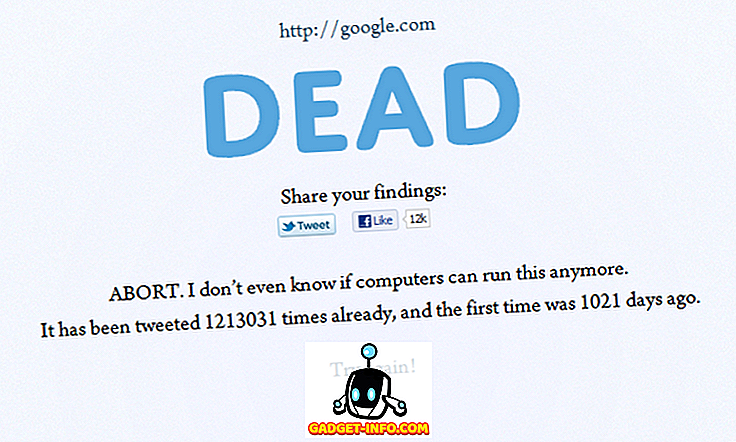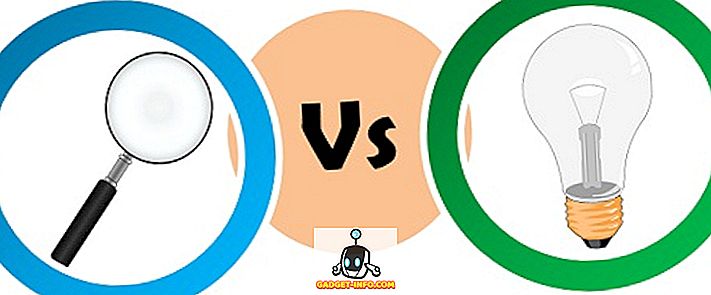Ak ste práve kúpili konzolu Xbox One alebo ste ju už dlho používali, ale chcete sa naučiť niekoľko nových trikov pre vašu konzolu, potom ste na správnom mieste. Máme najlepšie 15 tipov a trikov pre váš Xbox One, ktoré vám pomôžu získať čo najviac z vašej konzoly.
Nižšie nájdete 15 Tipy a triky Xbox One, ktoré by mali vedieť všetci.
1. Streamovanie z konzoly Xbox One na systém Windows 10

Áno, teraz môžete konečne prehrať všetky svoje hry zo zariadenia Xbox One do zariadenia Windows 10 bez akýchkoľvek problémov. Pokiaľ sú vaše zariadenia pripojené k rovnakej lokálnej sieti, môžete streamovať akúkoľvek hru alebo aplikáciu zo zariadenia Xbox One do zariadenia Windows 10.
Najprv musíte nastaviť konzolu Xbox One pre streamovanie videa. Prejdite do sekcie Nastavenia> Predvoľby a začiarknite možnosť Povoliť streaming do iných zariadení.
Teraz na zariadení Windows 10 otvorte aplikáciu Xbox a kliknite na pripojenie v ľavom dolnom rohu. Postupujte podľa krokov na pripojenie konzoly Xbox One k zariadeniu Windows 10 a potom z počítača Xbox One prehrajte do počítača všetko, čo chcete. Uistite sa, že obe vaše zariadenia sú pripojené k rovnakej bezdrôtovej alebo káblovej (odporúčanej) sieti.
2. Použite Xbox One Controller na vašom počítači
Ak streamujete svoj Xbox One do počítača, určite potrebujete ovládač Xbox One na hranie hier. Pripojenie ovládača Xbox One k zariadeniu Windows 10 je pomerne jednoduché. Stačí ho pripojiť k počítaču pomocou kábla microUSB a systém Windows 10 automaticky rozpozná ovládač a nainštaluje pre ne špecifické ovládače, bez toho, aby ste museli robiť čokoľvek. Ak používate staršiu verziu systému Windows (7/8 / 8.1), prejdite sem a prevezmite ovládače. Po nainštalovaní bude radič Xbox One bez problémov pracovať so systémom Windows 7/8 / 8.1.
3. Jednoducho Vytvorte snímku obrazovky na konzole Xbox One

Spoločnosť Xbox One konečne pridal podporu na vytvorenie screenshotu vašej hry. Teraz môžete urobiť snímku obrazovky v hre, kedykoľvek chcete, jednoduchým dvojitým klepnutím na žiarivé tlačidlo Xbox na ovládači a potom klepnutím na tlačidlo "Y". Keď dvakrát klepnete na tlačidlo Xbox, objaví sa ponuka Snap a na ľavej strane ponuky sa zobrazí aj "Stlačte tlačidlo Y na vytvorenie snímky obrazovky". Stačí kliknúť Y a budete zachytiť aktuálnu obrazovku hry. Obraz bude k dispozícii v aplikácii Nahrať na konzole Xbox One a môžete ju ľahko uložiť alebo zdieľať s priateľmi. Budete tiež môcť vidieť snímku na vašom zariadení Windows 10 v aplikácii Xbox.
4. Urýchlite inštaláciu hier na konzole Xbox One

To je najdôležitejší tip pre hráčov, ktorí práve nedávno zakúpili svoje konzoly Xbox One. Kedykoľvek inštalujete hru z vášho fyzického disku, zvyčajne bude trvať veľa času na inštaláciu, čo sa však dá ľahko vyriešiť. Stačí odpojiť konzolu Xbox One od internetu a nainštalovať hru. Hra sa nainštaluje oveľa rýchlejšie ako predtým. K tomu dochádza, pretože keď ste pripojení k internetu, Xbox One tiež začne sťahovať záplaty z internetu počas inštalácie, čo spôsobuje, že proces inštalácie je dlhší. Takže odpojenie konzoly od internetu urýchli vaše inštalácie.
5. Zaregistrujte sa na Xbox Odmeny za bezplatné peniaze
Môžete si zarobiť veľké odmeny za to, že robíte veci, ktoré máte radi vo vašom konzole Xbox One. Zaregistrujte sa do Programu odmien pre službu Xbox Live a začnite získavať veľké odmeny za to, že robíte jednoduché veci, ako je dokončenie mesačného prieskumu, nákupy hier v obchode Xbox, prenájom / nákup filmov alebo hudby na konzole Xbox atď. môže robiť každý mesiac, ktorý vám poskytne kredity na váš účet odmien. Potom môžete tieto odmeny uhradiť a uložiť ich na účet Xbox Live vo východiskovej mene regiónu. Majitelia amerických účtov dostanú USD do svojich účtov atď.
6. Zdieľajte digitálne hry s priateľmi

Veľa majiteľov Xbox One to ešte nevie, ale vlastne môžete zdieľať svoje digitálne hry so svojím priateľom. Môžete to urobiť iba s jedným priateľom. Môžete zdieľať digitálne hry navzájom, aby ste si mohli navzájom hrať digitálne hry bez toho, aby ste ich museli kupovať.
Musíte dať svoje informácie o účte Xbox Live svojmu priateľovi a nechať mu poskytnúť informácie o vašom účte. Prihláste sa do účtu svojho priateľa a nastavte konzolu Xbox ako " Home Xbox " v časti Nastavenia . Po nastavení sa môžete prihlásiť pomocou svojho vlastného účtu a všetky digitálne hry vášho priateľa sa zobrazia v sekcii Pripravené na inštaláciu v časti Moje hry a aplikácie . Stačí vybrať ľubovoľný digitálny názov v zozname a začne sťahovať na zariadení Xbox One.
7. Použite aplikáciu Smartglass na ovládanie zariadenia Xbox One

Ak používate ovládač Xbox One na ovládanie konzoly, je pre vás príliš bežný, potom sa nebojte, že máme riešenie, ktoré vám umožní ovládať svoj Xbox One a je vo vrecku. Môžete použiť svoj smartphone na ovládanie zariadenia Xbox One, čo v podstate znamená, že môžete svoj smartphone prepnúť na diaľkové ovládanie zariadenia Xbox One pomocou aplikácie Microsoft Smartglass, ktorá je k dispozícii pre Android, Windows Phone a iOS. Stačí stiahnuť aplikáciu na svojom smartfóne a môžete to urobiť oveľa viac priamo zo svojho smartphonu.
8. Hry na hranie (F2P) pre Xbox One

Väčšina súčasných Genových hier je pomerne drahá a pre hráča je ťažké zakúpiť si každú hru vonku. Môžete si však získať niekoľko bezplatných hier na Xbox One, ktoré nie sú vôbec dostupné. Voľné hry zahŕňajú Neverwinter, Svet tankov, Warframe, Project Spark a mnoho ďalších. Mali by ste vedieť, že tieto hry nemajú cenu, ale ponúkajú nákupy v hre, ktoré môžete urobiť, aby ste získali čo najviac z hry, ale stále si môžete vychutnať hru bez zaplatenia jedného desetníka za to. Killer Instinct je exkluzívny Xbox, ktorý je k dispozícii zadarmo. Je to bojová hra a dostanete jedného bojovníka zadarmo, ktorý sa stále otáča na týždennej báze. Môžete si kúpiť ďalšie znaky, ak chcete, ale môžete hrať zadarmo aj s jedným rovnako.
9. Dávajte pozor na využitie šírky pásma Xbox One

To je skutočne dôležité pre ľudí, ktorí majú obmedzený internetový dátový plán. Ak chcete presne vedieť, koľko údajov vaša konzola Xbox One používa, môžete to jednoducho urobiť z konzoly bez toho, aby ste museli používať akýkoľvek softvér alebo hardvér tretej strany. Prejdite do časti Nastavenia> Sieť> Používanie šírky pásma, tu môžete vidieť, koľko šírky pásma vášho zariadenia Xbox One doposiaľ používal. Získate mesačnú správu vpravo a 12hodinovú správu uprostred. Ak máte pevný dátový plán, potom tento nástroj príde naozaj praktický.
10. Aktualizujte softvér ovládača Xbox One

Nemôžete len aktualizovať konzolu Xbox One a urobiť s ním. V skutočnosti musíte aktualizovať aj softvér vášho ovládača. To je pomerne jednoduché a jednoduché. Prejdite na položku Nastavenia> Zariadenia a príslušenstvo a vyberte najnovšiu aktualizáciu. Musíte tiež pripojiť akékoľvek ďalšie príslušenstvo, ako je náhlavná súprava, atď, aby ste ju aktualizovali na najnovší firmvér.
11. Získajte bezplatné hry Xbox One s hrami so zlatom

Ak hľadáte voľné hry, potom ste na správnom mieste, pretože dostanete 2 mesiace zadarmo na váš Xbox One. Avšak, aby ste mohli stiahnuť tieto bezplatné hry, musíte byť zlatým predplatiteľom služby Xbox Live. Pokiaľ máte predplatné služby Xbox Live Gold, môžete každý mesiac bezplatne prevziať 2 bezplatné hry na konzole Xbox One prostredníctvom programu Games with Gold. Tieto hry môžete hrať tak dlho, koľko chcete, ale hry sa nebudú dať prehrať, ak vyčerpáte zlatý odber.
12. Pomôžte s dosiahnutými výsledkami

Je to dosť nepríjemné, keď chcete odomknúť všetky úspechy pre konkrétnu hru, ale nemôžete tak urobiť, pretože je tu jeden úspech, o ktorom nemáte predstavu o tom, ako odomknúť. No, nestrácajte viac, pretože teraz nemusíte byť bezradní, môžete skutočne získať pomoc priamo z vašej konzoly Xbox One. Dvojitým klepnutím na tlačidlo Xbox a kliknutím na možnosť Prilepiť aplikáciu, teraz otvorte aplikáciu Úspechy, vyberiete výsledok, ktorý vám spôsobuje problémy a vyberiete možnosť " Vyhľadať pomoc s dosiahnutými výsledkami ", čím spustite program Internet Explorer a vyhľadáte výsledok vo vyhľadávači Microsoft Bing. Môžete sa pozrieť na tipy a triky súvisiace s úspechom a potom sa vrátiť do hry, aby ste ju ľahko odomkli.
13. Zakázať automatické prehrávanie disku

Znepokojuje vás to pri každom vložení disku do konzoly Xbox One, automaticky spustí prehrávanie disku bez toho, aby vás požiadal o povolenie. Ak vás to toľko obťažuje, namiesto toho, aby ste namierili konzolu proti stenu, môžete sledovať jednoduchý trik vypnutia funkcie automatického prehrávania disku. Prejdite na položku Nastavenia> Disk a Blu-ray, teraz zrušte začiarknutie funkcie "Prehrať disk automaticky" a vaše disky sa už nebudú automaticky prehrávať. Budete ich musieť hrať manuálne vždy.
14. Upravte svoje herné klipy na konzole Xbox One

Ak máte nejaké skutočne úžasné herné klipy, ktoré by ste chceli zdieľať so svetom alebo len s priateľmi, môžete to ľahko urobiť priamo z vašej konzoly Xbox One. Ak však chcete odstrániť niektoré časti videa alebo pridať hlas, alebo dokonca pridať nejaké chladné efekty, môžete to urobiť aj cez aplikáciu Upload Studio na zariadení Xbox One. Stiahnite si aplikáciu Nahrať štúdio z obchodu Xbox a upravte všetky svoje herné klipy pred tým, než ich zdieľate na účtoch sociálnych médií.
15. Zmeňte tapetu pozadia Xbox One

V neposlednom rade môžete prispôsobiť pozadie konzoly Xbox One a zmeniť ho podľa svojho vkusu. Ak chcete pridať vlastný obrázok na pozadí Xbox One, môžete to jednoducho urobiť pomocou jednotky USB. Vložte svoj vlastný obrázok na flash disk, (odporúča sa 1920 x 1080), zapojte USB do zariadenia Xbox One cez ľubovoľný port, prejdite na Moje hry a aplikácie a spustite aplikáciu Media player . Nájdite pripojený USB a vyhľadajte obrázok, ktorý chcete ako pozadie. Otvorte obrázky, stlačte tlačidlo ponuky a zvoľte možnosť " nastaviť ako pozadie ". Teraz máte vlastný obrázok ako pozadie Xbox One.
Všetky tieto tipy pomôžu nováčikom na konzole Xbox One. Ak máte nejaké ďalšie tipy, aby ste maximálne využili vašu konzolu Xbox One, nezabudnite si ich zdieľať nižšie v sekcii komentárov, alebo môžete jednoducho zverejniť obrázok pozadia Xbox One na prezentáciu, mám vlastné pozadie Supermana mine.